Cacti圖表內如果呈現的網管數據過於龐雜,肯定會讓網管人員判讀時治絲益棼,事半功倍。其實只要修改既有的Data Template,在同一張繪圖內就能清楚地判別各種不同的數據。
在使用Cacti繪圖時,最理想的情境莫過於網路上已有人提供既有的Template,使用者只需匯入使用即可,可節省許多操作時間。
但是,並非所有的設備均有人提供Template,又或者別人提供的Template與自身所需要的並不相同,因此必須學習如何擴充以及修改既有的Template以符合需求。
在此例中,將示範如何修改既有的Cisco Router - 5 Minute CPU的Template,新增1 Minute及5 Second CPU的Data Template,讓Cacti能自動抓取Cisco Router在不同時間週期的CPU使用率,將5分鐘、1分鐘及5秒鐘的資料繪製成圖,目的是讓使用者在操作過程中學習如何自行動手設計自己的Template以滿足工作上所需。
前置作業
此次的操作僅在Cacti上使用Web介面即可完成操作,因此所需的環境相對單純。只需確認Cacti已成功安裝,相關功能皆可正常運作,SNMP相關的套件均已備妥可執行。
理論上,若使用Ubuntu,只需執行「apt-get install cacti」指令,它就會自動安裝相關套件,以及排除相依性問題,使用者只要記得在安裝時設定MySQL和Cacti的帳號密碼即可。
了解SNMP MIB及OID對照表
Cisco的網頁(http://tools.cisco.com/Support/SNMP/do/BrowseOID.do?local=en&translate=Translate&objectInput=cpmCPUTotal5min)有提供CPU使用率的SNMP MIB及OID的對照。
原先Cacti即已是供抓取Cisco Router每五分鐘的CPU使用率,它抓取使用率時,所使用的OID是.1.3.6.1.4.1.9.2.1.58,此OID在Data Template中可以查看。
接著對照此表格,之後要抓取的每分鐘及每五秒使用率分別使用的OID各為.1.3.6.1.4.1.9.2.1.57及.1.3.6.1.4.1.9.2.1.56。在待會兒的操作中會進行示範,如圖1所示。
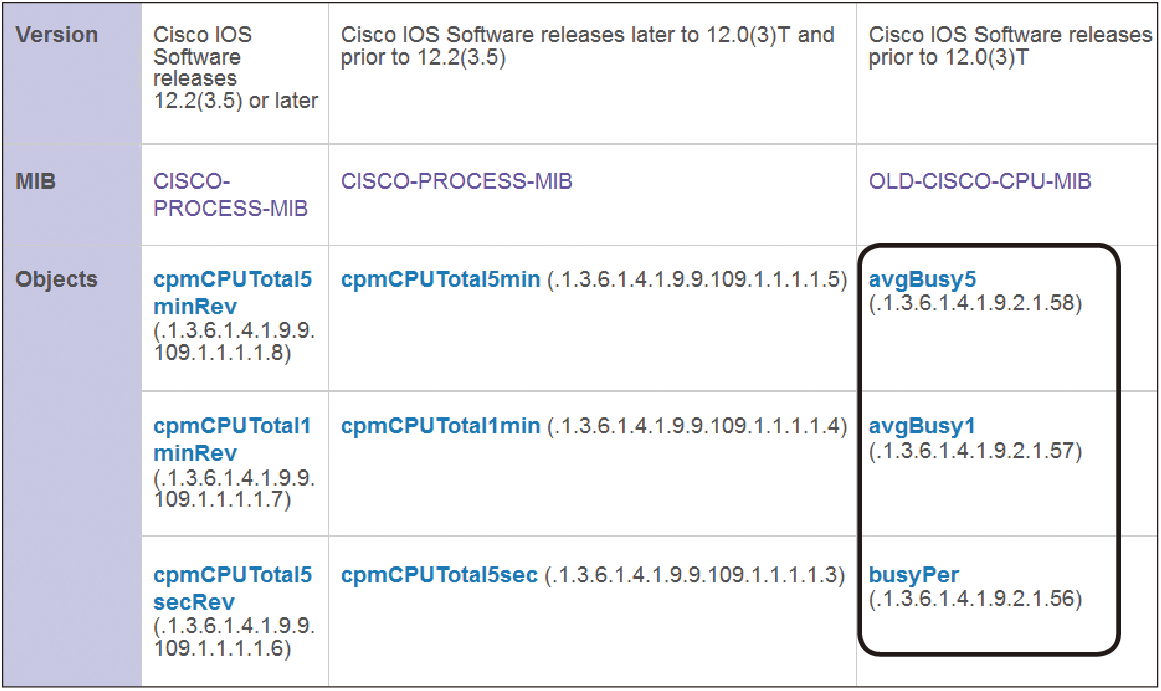 |
| ▲圖1 在Data Template中查看OID。 |
複製及修改Data Template
要拿既有的Data Template出來修改之前,要先使用Cacti的複製功能,把舊的檔案複製後再加以修改。
先點選Templates中的Data Templates,在Search欄位內輸入Cisco Router - 5 Minute CPU,並點選〔Go〕按鈕,Cacti就會篩選出符合關鍵字的Data Template。
這裡要修改的是Cisco Router - 5 Minute CPU,在其行末可加以勾選,將之勾選,並在Choose an action:處,選擇Duplicate,再按下〔Go〕按鈕複製一筆資料,如圖2所示。
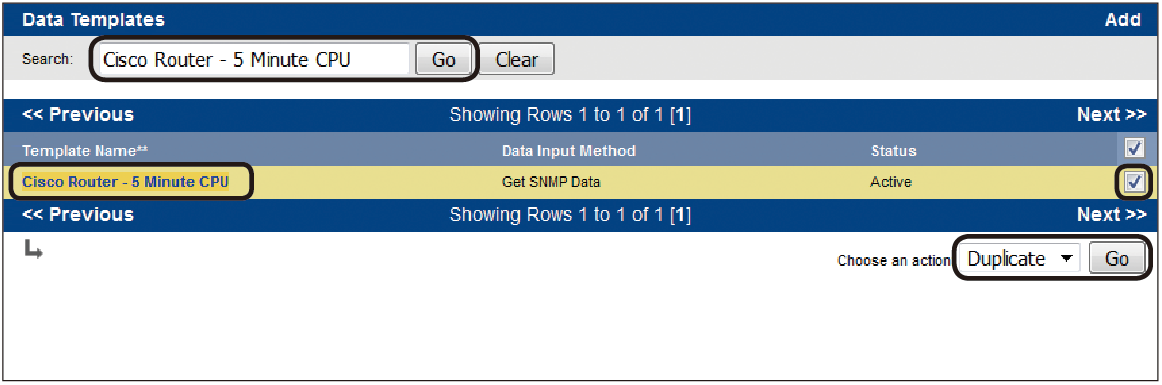 |
| ▲圖2 修改Cisco Router - 5 Minute CPU。 |
接著將其重新命名,如圖3所示,在Title Format之處輸入Cisco Router - 1 Minute CPU,並按下〔Continue〕按鈕將之儲存。
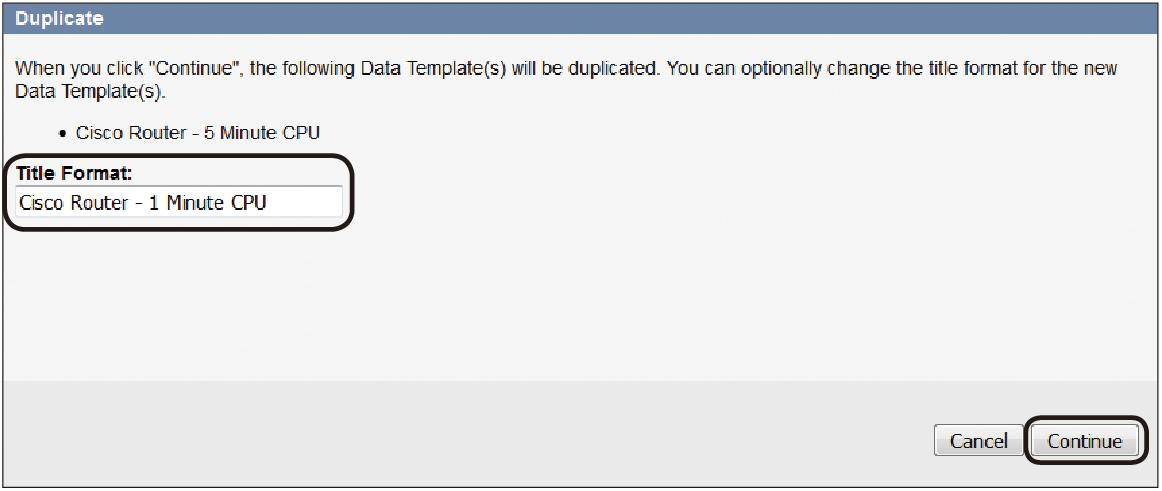 |
| ▲圖3 輸入Cisco Router - 1 Minute CPU並加以儲存。 |
完成後回到Data Template頁面,找到剛建立的Cisco Router - 1 Minute,點選它進行編輯。